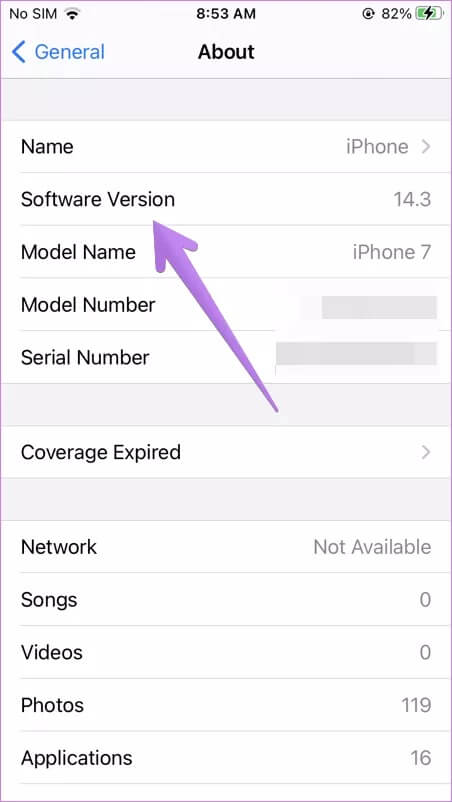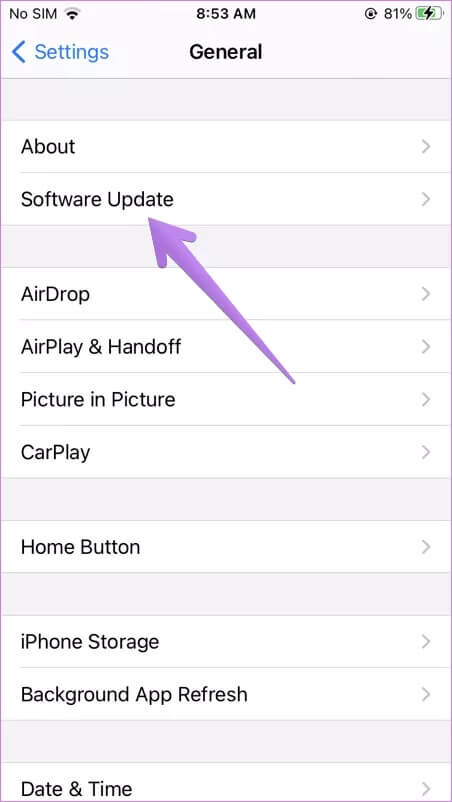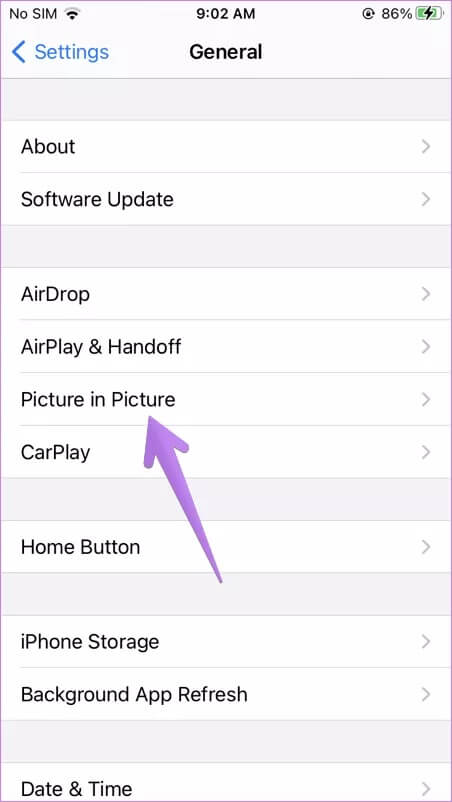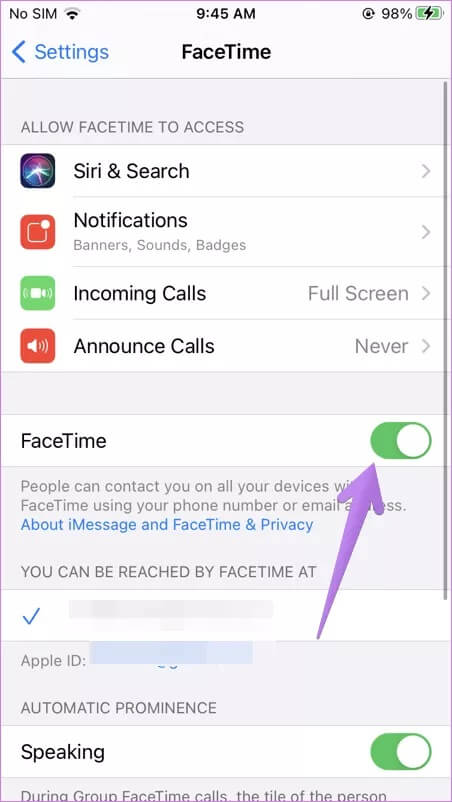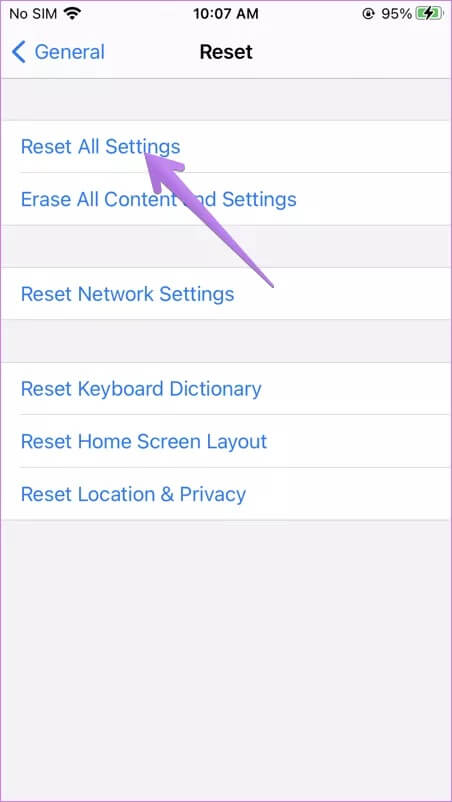Top 6 Fixes für FaceTime Picture-in-Picture (PiP), die auf iPhone und iPad nicht funktionieren
Mit dem Picture-in-Picture (PiP)-Modus ist Multitasking auf iPhone und iPad ganz einfach. Sie können mit jemandem einen Videoanruf führen und gleichzeitig Essen bestellen. Der BiB-Modus funktioniert mit Apps, die Videos abspielen, und FaceTime ist eine davon. Leider funktioniert der Bild-in-Bild-Modus für viele iPhone- und iPad-Benutzer nicht richtig. Sehen wir uns im Beitrag an, wie man es beheben kann.
Bild in Bild verwenden leicht. Sie können wischen, wenn Sie Videoinhalte in einer Anwendung anzeigen, die den BiB-Modus unterstützt, oder die Home-Taste drücken. Dies sollte Ihr FaceTime-Video in einem schwebenden Fenster platzieren. Dies passiert jedoch nicht vielen Benutzern. Entweder wird das Video angehalten oder nichts passiert, wenn versucht wird, das FaceTime-Video in den BiB-Modus zu versetzen.
mach dir keine Sorgen. Die folgenden Fixes sollten den BiB-Modus von FaceTime wieder auf Kurs bringen. Lass uns anfangen.
1. Starten Sie das Telefon neu
Manchmal ist es genauso einfach, ein Problem zu beheben, einschließlich Bild-in-Bild funktioniert nicht. Starten Sie Ihr iPhone neu oder iPad. Beenden Sie also alles, was Sie auf Ihrem Gerät tun, und starten Sie es neu.
2. Überprüfen Sie die unterstützte Softwareversion
Apple hat den Bild-in-Bild-Modus mit iOS 14 auf das iPhone gebracht. Vor iOS 14 wurde Ihr Video angehalten, wenn Sie aus dem FaceTime-Fenster wischten. Dies geschieht nicht in iOS 14. Ihr Video befindet sich jetzt in einem schwebenden Fenster über jeder Hintergrund-App. Sie können während eines FaceTime-Anrufs die Nachrichten lesen oder durch Facebook scrollen.
Wenn Ihr Video also pausiert ist, müssen Sie die Version der auf Ihrem Gerät installierten Software überprüfen. Es sollte iOS 14 oder höher auf dem iPhone und iOS 13+ auf dem iPad laufen.
Um die Softwareversion auf Ihrem iPhone oder iPad zu überprüfen, gehen Sie zu Einstellungen > Allgemein > Info. Überprüfen Sie die unter der Softwareversion aufgeführte Nummer. Wenn es unter den unterstützten Versionen liegt, aktualisieren Sie es wie unten gezeigt.
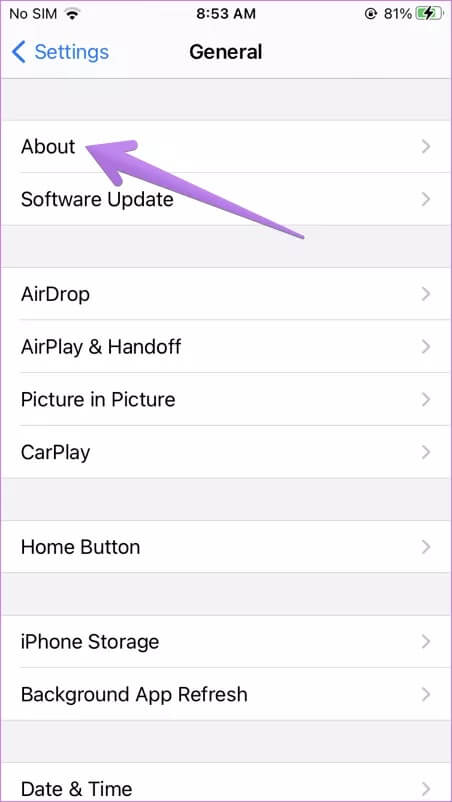
Tipp: Finde es heraus Der Unterschied zwischen FaceTime und Google Duo.
3. Software-Update
Manchmal funktionieren Apps aufgrund eines Softwarefehlers nicht richtig. Suchen Sie nach einem von Apple verfügbaren Update und installieren Sie es so schnell wie möglich. Gehen Sie dazu zu Einstellungen > Allgemein > Software-Update.
Tipp: Finde es heraus Was passiert, wenn Sie Ihr iPhone aktualisieren.
4. Aktivieren Sie Bild im Bild automatisch starten
Um Bild-in-Bild automatisch zu starten, wenn Sie nach oben wischen oder die Home-Taste drücken, muss eine der Einstellungen aktiviert sein.
Führen Sie die nächsten Schritte aus:
Schritt 1: Öffnen die Einstellungen und gehe zu Jahr.
Schritt 2: Klicke auf Bild im Bild. Aktivieren Sie den Schalter neben Bild-in-Bild automatisch auf dem nächsten Bildschirm starten.
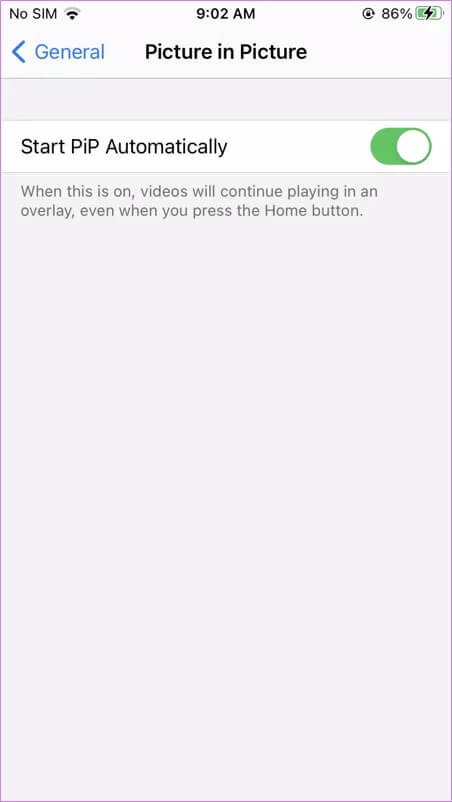
Schritt 3: Wenn es bereits eingeschaltet ist, schalten Sie es aus. Starte dein Gerät neu. Befolgen Sie die Schritte 1 und 2 erneut, um es zu aktivieren Vorbereitung.
Tipp: Erfahren Sie im Detail, wie Sie den Bild-in-Bild-Modus auf dem iPhone und iPad aktivieren oder deaktivieren.
5. Gesicht deaktivieren
Eine andere Möglichkeit, das Funktionieren des Bild-in-Bild-Modus für FaceTime zu beheben, besteht darin, FaceTime vorübergehend zu deaktivieren. Also, geh zu Einstellungen > FaceTime. Schalten Sie den Schalter neben FaceTime aus. Starten Sie das Telefon neu. Aktivieren Sie dann denselben Schalter erneut, um ihn einzuschalten.
Tipp: Finden Sie heraus, wie Verhindern, dass Quadrate in Telefonkonferenzen die Größe ändern oder verschieben auf FaceTime.
6. IPHONE-Einstellungen zurücksetzen
Wenn das Problem weiterhin besteht, müssen Sie alle Einstellungen auf Ihrem iPhone und iPad zurücksetzen. Es unterscheidet sich von Ihrem Telefonformat. Glücklicherweise ist dies keine manuelle Aufgabe, die Sie sich gefallen lassen müssen. Sie können dies mit einem Klick tun, indem Sie auf Einstellungen > Allgemein > Zurücksetzen > Alle Einstellungen zurücksetzen. Bestätigen Sie, wenn Sie dazu aufgefordert werden.
Sie können alle benutzerdefinierten Einstellungen auf ihre ursprünglichen Werte zurücksetzen, z. B. Bluetooth, Anpassung des Startbildschirms, Ton usw. Erfahren Sie im Detail, was passiert, wenn Sie Ihr iPhone oder iPad zurücksetzen.
Zusätzliche Tipps zur Verwendung von Bild-in-Bild zur richtigen Zeit
Hier sind einige Tipps für die gleichzeitige Verwendung von FaceTime im Bild-in-Bild-Modus und Multitasking.
Ziehen Sie das schwebende FaceTime-Fenster, um es neu zu positionieren.
Doppelklicken Sie auf das Fenster, um die Größe zu ändern. Sie können auch die Pinch-Geste verwenden, um die Größe des Videofensters zu ändern.
Um das FaceTime-Videofenster auf Ihrem Gerät auszublenden, ziehen Sie es an den linken oder rechten Bildschirmrand. Bitte beachte, dass das Ausblenden des FaceTime-Fensters das Video anhält.
Lass uns FaceTime
Hoffentlich gibt es eine unverzichtbare Lösung, bei der der Bild-in-Bild-Modus in FaceTimes auf iPhone und iPad nicht funktioniert. Sehen Sie sich leider andere Fixes an, die mit funktionieren Bild-in-Bild funktioniert nicht auf dem iPhone Wenn das Problem weiterhin besteht. Sie können auch Lösungen ausprobieren FaceTime funktioniert nicht auf iPhone und iPad.